Cara Mengaktifkan iCloud dan Find My iPhone - Mengatur keamanan di perangkat iPhone perlu sekali kita lakukan, disamping untuk menjaga privasi data pribadi, mengatur keamanan iPhone juga ditujukan sebagai langkah untuk berjaga-jaga jika terjadi hal-hal yang tidak kita inginkan pada iPhone seperti hilang atau di curi.
Di iPhone atau perangkat iOS lainnya seperti iPad, iPod atau Macbook memiliki sistem keamanan yang terintegrasi dengan baik seperti passcode, touch ID (untuk iDevice yang mendukung) serta iCloud dan Find My iPhone (jika itu untuk iPhone), semua sistem keamanan tersebut saling berkaitan sehingga tidak mudah untuk di bobol.
Bahkan jika perangkat iOS tersebut hilang atau di curi kita masih mempunyai harapan untuk menemukannya kembali dengan menggunakan layanan Find My iPhone.
Berkaitan dengan itu, pada ulasan ini saya akan coba memberikan panduan lengkap bagaimana cara mengatur keamanan iPhone atau perangkat iOS lainnya mulai dari mengatur keamanan saat awal kali penggunaan sampai dengan akhir. Mari kita simak step by step-nya.
Namun pada kenyataannya yang sering terjadi di kalangan pengguna iPhone saat ini, ketika membeli iPhone bisanya Apple ID dibuatkan oleh abang-abang konter atau customer service toko tempat membeli.
Membuat Apple ID saya rasa cukup mudah untuk perangkat iOS baru, karena masih dapat membuat Apple ID secara gratis. Untuk perangkat baru Apple memang menggratiskan sebanyak 3 kali create akun Apple ID, selebihnya kamu harus mencantumkan kartu kredit atau iTunes Gift Card.
Untuk Kamu yang belum tahu cara membuat akun Apple ID kamu bisa mengikuti panduan pada artikel yang kamu bisa akses pada link tautan di bawah ini.
Lalu langkah apalagi yang perlu kamu lakukan setelah membuat Apple ID?, langkah selanjutnya adalah menautkan Apple ID untuk mengaktifkan iCloud dan Find My iPhone.
Setidaknya dengan mengatur keamanan di iPhone data-data pribadi kita jadi tidak begitu mudah untuk di intip orang lain jika hilang atau di curi.
Di iPhone atau perangkat iOS lainnya seperti iPad, iPod atau Macbook memiliki sistem keamanan yang terintegrasi dengan baik seperti passcode, touch ID (untuk iDevice yang mendukung) serta iCloud dan Find My iPhone (jika itu untuk iPhone), semua sistem keamanan tersebut saling berkaitan sehingga tidak mudah untuk di bobol.
Bahkan jika perangkat iOS tersebut hilang atau di curi kita masih mempunyai harapan untuk menemukannya kembali dengan menggunakan layanan Find My iPhone.
Layanan Find My iPhone ini bekerja dengan mendeteksi lokasi perangkat tersebut dan dapat pula me-remote nya dari jarak jauh untuk mengunci, menghapus serta membunyikan alarm, agar perangkat mudah di temukan.
Berkaitan dengan itu, pada ulasan ini saya akan coba memberikan panduan lengkap bagaimana cara mengatur keamanan iPhone atau perangkat iOS lainnya mulai dari mengatur keamanan saat awal kali penggunaan sampai dengan akhir. Mari kita simak step by step-nya.
Mengatur Keamanan iPhone dengan iCloud dan Find My iPhone
Pada awal penggunaan iPhone pertama yang harus kita lakukan adalah membuat Apple ID, Apple ID nantinya akan kita gunakan untuk mengaktifkan iCloud dan Find My iPhone, jadi berhati-hatilah jika kamu memiliki iPhone pastikan password Apple ID hanya kamu yang tahu.Namun pada kenyataannya yang sering terjadi di kalangan pengguna iPhone saat ini, ketika membeli iPhone bisanya Apple ID dibuatkan oleh abang-abang konter atau customer service toko tempat membeli.
Bahkan tak jarang email dan password Apple ID sendiri pun tidak tahu. Jika itu terjadi mungkin beberapa kerugian berikut ini yang akan Kamu dapati.
- iPhone susah di jual kembali karena iCloud nyangkut atau tidak bisa di hapus, perlu di ketahui menghapus iCloud dari perangkat iOS di perlukan username dan password untuk ID apple yang saat itu sedang sign in.
- Data-data pribadi di akun iCloud kamu jadi terancam di ketahui orang lain, karena bukan hanya kamu saja yang tahu username dan password iCloud Mu.
- Jika iPhone Mu hilang kamu tidak bisa memanfaatkan layanan find my iPhone untuk menemukan kembali iPhone Mu.
- Di beberapa kondisi kamu jadi tidak bisa mendownload Aplikasi di App Store karena lupa password Apple ID.
Mungkin itu beberapa kerugian penting yang akan kamu dapatkan jika kamu lupa ID Apple mu karena dibuatkan oleh orang lain.
Lalu harus bagaimana saat mulai menggunakan iPhone? tentu jawabannya sudah kamu ketahui, boleh saja ID Apple dibuatkan oleh orang lain namun pastikan kamu juga harus tahu email dan password-nya untuk selanjutnya bisa segera kamu lakukan change password.
Namun lebih baiknya jika kamu sendiri yang membuatnya, selain karena menghindari aksi hacking, membuat apple ID sendiri juga membuat data-data pribadi di apple ID Mu jadi lebih valid, hal tersebut akan berguna ketika kamu lupa password sehingga bisa mengambil aksi "Forgot Password" untuk mengembalikan akun.
Namun lebih baiknya jika kamu sendiri yang membuatnya, selain karena menghindari aksi hacking, membuat apple ID sendiri juga membuat data-data pribadi di apple ID Mu jadi lebih valid, hal tersebut akan berguna ketika kamu lupa password sehingga bisa mengambil aksi "Forgot Password" untuk mengembalikan akun.
Membuat Apple ID saya rasa cukup mudah untuk perangkat iOS baru, karena masih dapat membuat Apple ID secara gratis. Untuk perangkat baru Apple memang menggratiskan sebanyak 3 kali create akun Apple ID, selebihnya kamu harus mencantumkan kartu kredit atau iTunes Gift Card.
Untuk Kamu yang belum tahu cara membuat akun Apple ID kamu bisa mengikuti panduan pada artikel yang kamu bisa akses pada link tautan di bawah ini.
Baca Juga : Cara Membuat Apple ID Tanpa Kartu Kredit
Lalu langkah apalagi yang perlu kamu lakukan setelah membuat Apple ID?, langkah selanjutnya adalah menautkan Apple ID untuk mengaktifkan iCloud dan Find My iPhone.
Mengaktifkan iCloud dan Find My iPhone
Pertama setelah kamu membuat Apple ID dan telah di pastikan hanya kamu yang tahu username dan dan passwordnya, sekarang yang harus kamu lakukan adalah menautkan Apple ID ke iCloud, caranya sebagai berikut.
1. Masuk ke menu "Setting" di iPhone.
2. Pada menu "Setting" scroll kebawah dan temukan "iCloud", Kemudian masuk pada menu tersebut.
3. Pastinya jika iPhone kamu baru dan belum pernah sign in iCloud di situ akan di tampilkan form login. silahkan isi username dan password sesuai dengan Apple ID yang kamu telah buat, lalu klik sign in.
4. Tunggu beberapa saat hingga proses sign in berhasil yang di tandai muncul pop-up opsi beckup data seperti boomark safari, kontak, note dll pada iCloud.
Itu opsional, pilih "marge" jika ingin sekaligus melakukan backup atau sebaliknya pilih "don't marge", lalu tekan OK. Kamu di sini juga bisa menyesuaikan opsi backup data iCloud-nya nanti.
5. Selesai, disitu Kamu telah berhasil mangaktifkan akun iCloud.
Selanjutnya kita akan mengatur Find My iPhone agar dapat bekerja dengan baik, Masih pada iCloud di iPhone pastikan status "Find My iPhone" dalam keadaan ON/hidup.
Caranya : masuk ke menu "Find My iPhone" kemudian swipe ON pada togel button "Find My iPhone".
Agar lebih akurat aktifkan pula aksi "Send Last Location", hal ini di tujukan untuk berjaga-jaga agar saat iPhone kamu hilang atau di curi dan kemudian di nonaktifkan, lokasi terakhir iPhone kamu bisa di ketahui.
Oh iya pastikan "Location Service" di iPhone kamu untuk layanan Find My iPhone telah di aktifkan, karena tanpa itu layanan ini tidak bisa kamu gunakan.
Untuk memastikan-nya masuk ke Setting > Privacy > Location Service "ON" > System Service ( pastikan pada "Find My iPhone" dalam keadaan ON ).
Mengatur iCloud dan Find My iPhone telah selesai kita lakukan, selanjutnya mengatur keamanan iPhone dengan Touch ID dan Passcode yang akan saya tuliskan panduan-nya pada artikel berikutnya.
Selanjutnya : Cara Mengatifkan Touch ID & Passcode di iPhone, iPad dan iPod Touch







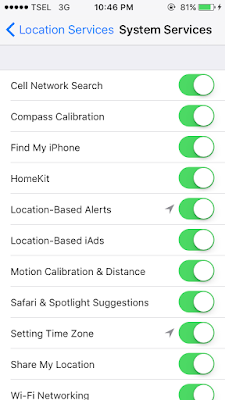








0 Response to "Panduan Pemula : Cara Mengaktifkan iCloud dan Find My iPhone"
Silahkan berkomentar sesuai dengan topik pada artikel di atas. Dengan ketentuan di larang Menyisipkan Link pada komentar, Berkomentar dengan berlebihan atau SPAM, Promosi dan sebagainya.
Terimakasi telah mematuhi peraturan di Blog ini. Sebagai rasa terimakasih Tentu saya akan berkunjung kembali ke blog Anda.